EXTRACTDONNEES (commande)
Ouvre la boîte de dialogue Assistant d'extraction de données.

Icône : 
Description
Ouvre la boîte de dialogue Assistant d'extraction de données pour exporter les propriétés d'entité, les attributs de bloc et les informations du dessin vers un tableau ou un fichier de données externe.
Boîte de dialogue Assistant d'extraction de données - (Page 1 sur 5)
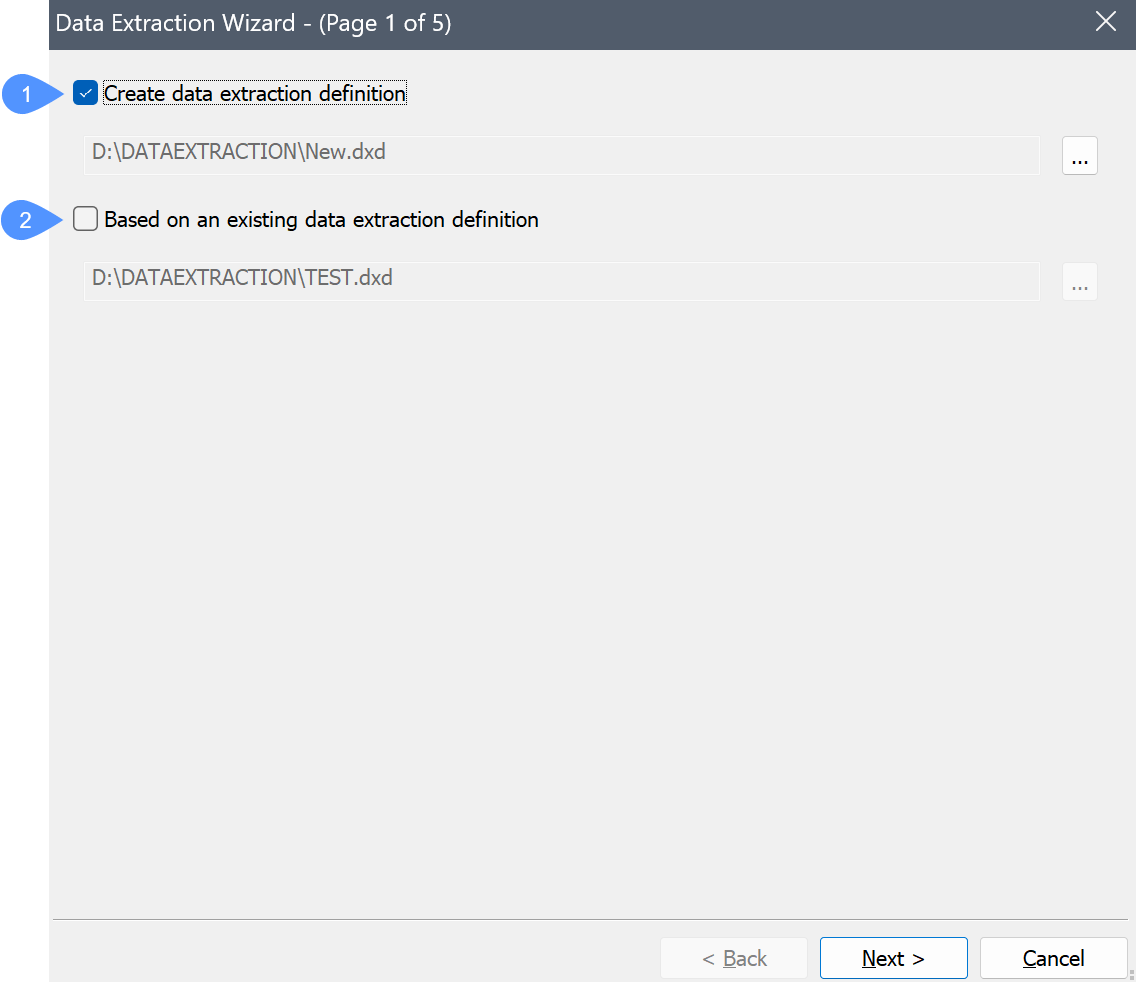
- Créer une définition d'extraction de données
- Utiliser une définition d'extraction de données existante
- Créer une définition d'extraction de données
-
Crée un nouveau fichier DXD (Data eXtraction Definition) :
- Cochez la case.
- Cliquez sur Parcourir.
- Sélectionnez un dossier dans la boîte de dialogue Enregistrer un fichier de définition d'extraction de données.
- Saisissez un nom dans le champ Nom du fichier.
- Cliquez sur Enregistrer.
- Utiliser une définition d'extraction de données existante
-
Utilise un fichier DXD existant comme modèle pour le nouveau fichier afin d'effectuer le même type d'extraction dans un dessin différent, ou pour modifier la définition de l'extraction de données :
- Cochez la case.
- Cliquez sur Parcourir.
- Dans la boîte de dialogue Ouvrir un fichier de définition d'extraction de données, sélectionnez un fichier DXD.
- Cliquez sur Ouvrir.
Les fichiers DXD personnalisés nouvellement créés peuvent être utilisés pour créer des plannings dans le panneau du Navigateur de projet BIM.
Les fichiers DXD peuvent être édités dans un éditeur de texte, tel que le bloc-notes de Windows.
Boîte de dialogue Assistant d'extraction de données - (Page 2 sur 5)
La page 2 vous permet de sélectionner des entités et d'appliquer des filtres afin de trier les informations en vue de leur extraction.
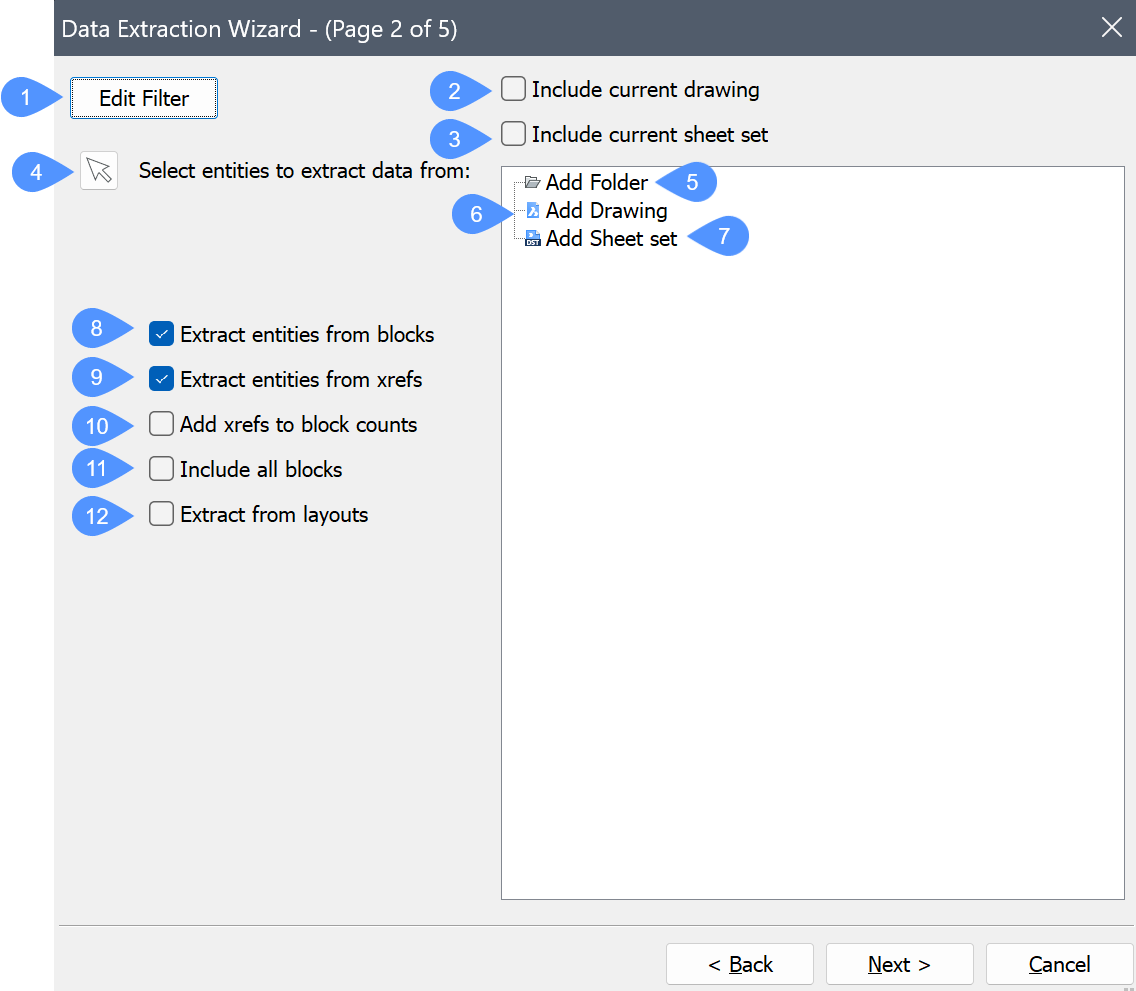
- Modifier le filtre
- Inclure le dessin courant
- Inclure le jeu de feuilles actuel
- Sélectionner les entités pour l'extraction de données
- Ajouter un dossier
- Ajouter un dessin
- Ajouter un jeu de feuilles
- Extraire les entités des blocs
- Extraire les entités des références externes
- Ajouter les références externes au décompte des blocs
- Inclure tous les blocs
- Extraire des présentations
- Modifier le filtre
- Crée ou modifie un filtre.
- Inclure le dessin courant
- Ajoute un dessin courant à partir duquel extraire les données.
- Inclure le jeu de feuilles actuel
- Ajoute un jeu de feuilles actuel à partir duquel extraire les données.
- Sélectionner les entités pour l'extraction de données
- Désactive temporairement la boîte de dialogue afin que vous puissiez sélectionner des entités dans le dessin. Utilisez Ctrl+A pour sélectionner toutes les entités du dessin. Appuyez sur Entrée ou cliquez avec le bouton droit pour arrêter la sélection des entités.
- Ajouter un dossier
-
Ajoute un dossier avec le dessin à partir duquel extraire les données.
Double-cliquez pour ouvrir la boîte de dialogue Options du dossier.
- Dossier : cliquez sur Parcourir, puis sélectionnez un dossier dans la boîte de dialogue Choisir un dossier.
- Options
- Inclure les sous-dossiers : cochez la case pour inclure les sous-dossiers.
- Utiliser un caractère générique pour filtrer les dessins à inclure : cochez la case, puis entrez une chaîne de texte dans le champ de filtre. Par exemple, Maison*.dwg inclut tous les fichiers commençant par « Maison ».
- Ajouter un dessin
- Ajoute un dessin à partir duquel extraire des données en double-cliquant.
- Ajouter un jeu de feuilles
-
Ajoute un jeu de feuilles à partir duquel extraire des données en double-cliquant.
- Extraire les entités des blocs
- Inclut les entités imbriquées dans des blocs.
- Extraire les entités des références externes
- Inclut des entités dans des dessins avec des références externes (fichiers Xref).
- Ajouter les références externes au décompte des blocs
- Compte les Xref sélectionnées en tant que blocs.
- Inclure tous les blocs
- Inclut toutes les entités de bloc.
- Extraire des présentations
- Inclut toutes les entités de l'espace modèle dans les vues de dessin.
Boîte de dialogue Assistant d'extraction de données - (Page 3 sur 5)
La page 3 contrôle les types d'entités à inclure dans la procédure d'extraction des données.
- Cochez ou décochez la case pour sélectionner ou non un élément spécifique. Vous pouvez aussi cliquer avec le bouton droit sur les entités pour afficher le menu contextuel, et choisir Tout sélectionner ou Tout désélectionner.
- Pour trier la liste, cliquez sur le titre dans l'en-tête de la colonne. Cliquez à nouveau pour trier dans l'ordre inverse.
- Sélectionnez plusieurs éléments :
- Pour sélectionner plusieurs éléments dans une rangée : sélectionnez un élément, puis maintenez la touche Maj enfoncée tout en cliquant sur les autres éléments.
- Pour sélectionner plusieurs éléments, maintenez la touche Ctrl enfoncée tout en sélectionnant plusieurs entités.
- Pour désélectionner des éléments, cliquez à nouveau dessus tout en maintenant la touche Ctrl enfoncée.
- Tous les éléments sélectionnés sont automatiquement cochés si vous cochez la case correspondant à l'un d'entre eux.
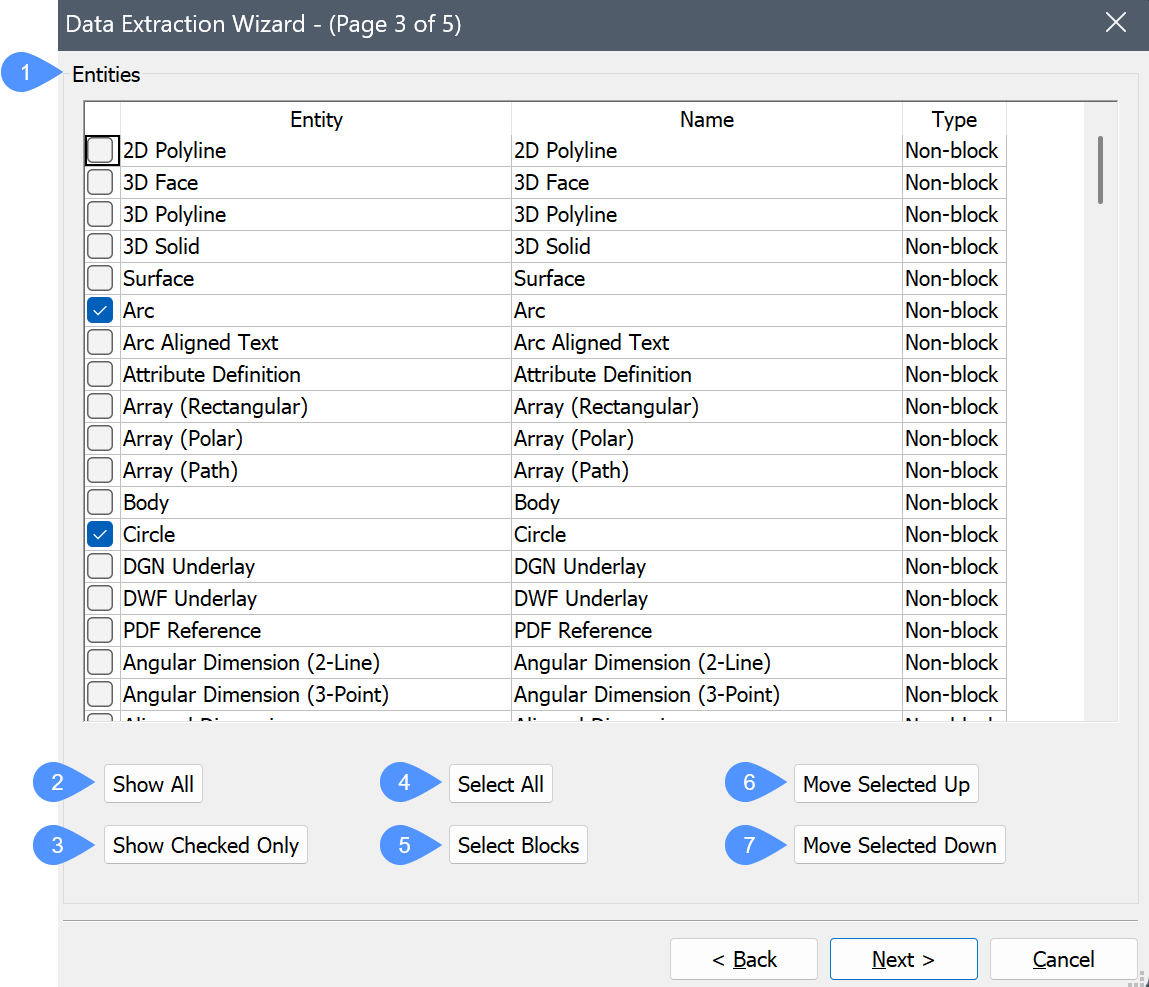
- Entités
- Tout afficher
- Uniquement afficher les sélections
- Tout sélectionner
- Sélectionner des blocs
- Déplacer la sélection vers le haut
- Déplacer la sélection vers le bas
- Entités
-
- Entité : répertorie les types d'entités et les blocs dans la sélection, en fonction des options définies dans la boîte de dialogue Assistant d'extraction de données.
- Nom : répertorie les noms des entités. Acceptez les noms par défaut ou entrez un nom personnalisé. Par défaut, le nom du type d'entité s'affiche dans le champ Nom.
- Type : indique le type d'entités répertoriées : non bloc, bloc, ou bloc avec attributs.
- Tout afficher
- Affiche tous les éléments de la liste.
- Uniquement afficher les sélections
- Affiche uniquement les éléments cochés dans la liste.
- Tout sélectionner
- Sélectionne tous les éléments pour l'extraction de données.
- Sélectionner des blocs
- Sélectionne uniquement les blocs de la liste, car ils contiennent généralement des attributs.
- Déplacer la sélection vers le haut
- Déplace les éléments sélectionnés vers le haut de la liste.
- Déplacer la sélection vers le bas
- Déplace les éléments sélectionnés vers le bas de la liste.
Boîte de dialogue Assistant d'extraction de données - (Page 4 sur 5)
La page 4 contrôle les propriétés qui sont incluses dans le fichier d'extraction de données.
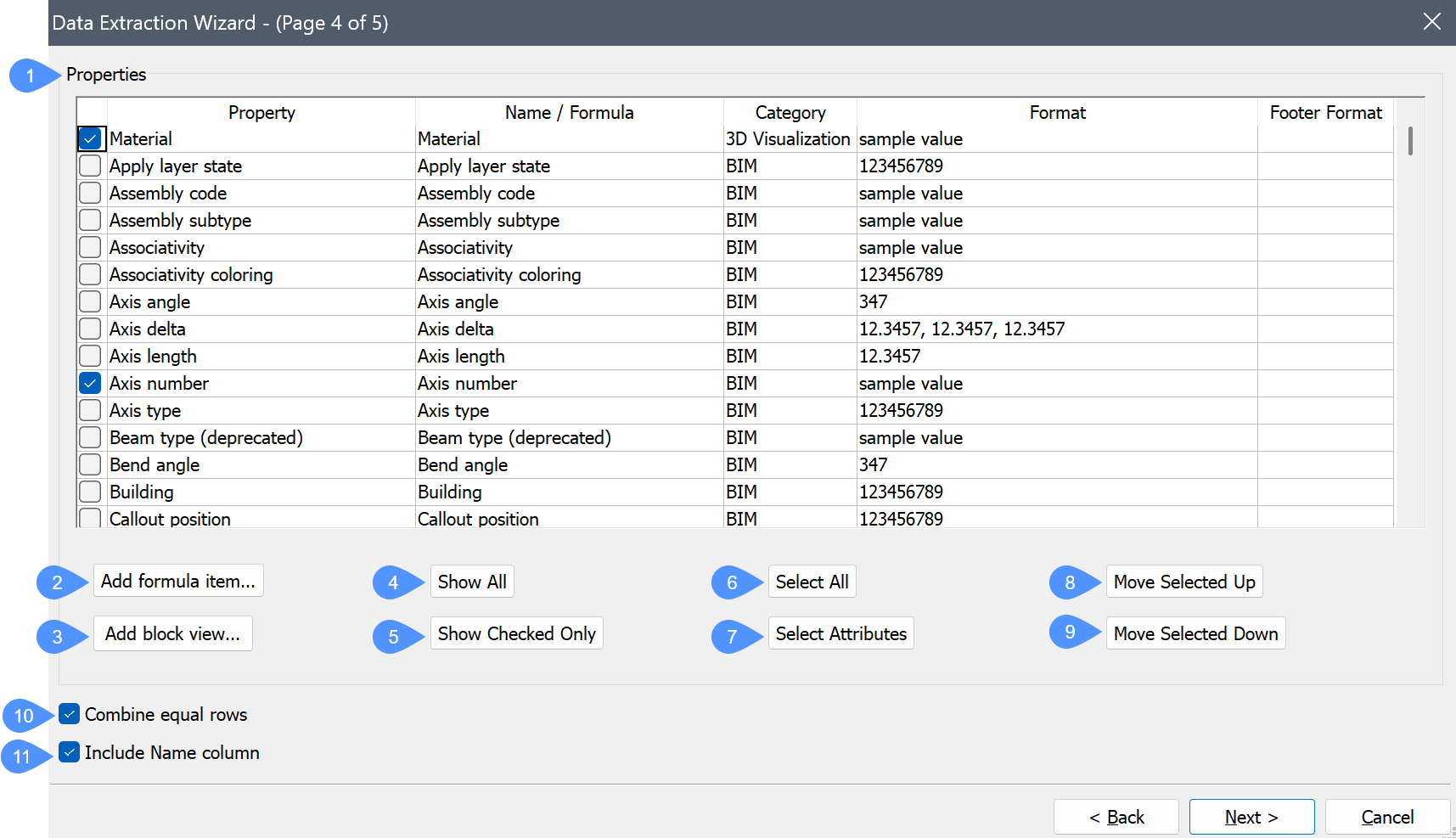
- Propriétés
- Ajouter un élément de formule...
- Ajouter une vue de bloc...
- Tout afficher
- Uniquement afficher les sélections
- Tout sélectionner
- Sélectionner les attributs
- Déplacer la sélection vers le haut
- Déplacer la sélection vers le bas
- Combiner les rangées identiques
- Inclure la colonne de Nom
- Propriétés
-
- Propriété : liste toutes les propriétés des entités sélectionnées.
- Nom/Formule : liste le nom ou la formule des entités sélectionnées. Acceptez les noms par défaut ou entrez un nom personnalisé. Les noms des propriétés s'affichent dans les en-têtes de colonne lors de l'exportation des données extraites.
- Catégorie : indique la catégorie des entités sélectionnées.
- Format : formate l'élément dans le fichier d'exportation. Cliquez pour afficher la boîte de dialogue Format. La présentation de la boîte de dialogue dépend de l'élément sélectionné, tout comme la section Format de la boîte de dialogue Champ.
- Format de pied de page : permet de définir le format de pied de page pour les propriétés qui ont un format numérique. Un menu contextuel s'affiche lorsque vous cliquez avec le bouton droit sur les propriétés sélectionnées.
- Ajouter une rangée au pied de page : permet d'ajouter une fonction arithmétique. Vous pouvez choisir entre : Ajouter la somme, Ajouter le minimum, Ajouter le maximum et Ajouter la moyenne.
- Style de pied de page : permet de définir le style de pied de page. Vous pouvez choisir entre : À la dernière rangée, À chaque type et À chaque type combiné.
- Supprimer une rangée de pied de page : supprime le format de pied de page pour les propriétés sélectionnées.
- Supprimer tous les pieds de page : supprime tous les formats de pieds de page.
- Ajouter un élément de formule...
- Ajoute un élément de formule
- Ajouter une vue de bloc...
- Ajoute une propriété de vue de bloc en tant que catégorie de vue Bloc.
- Tout afficher
- Affiche tous les éléments.
- Uniquement afficher les sélections
- Affiche uniquement les éléments sélectionnés, en masquant ceux qui ne le sont pas.
- Tout sélectionner
- Sélectionne tous les éléments pour l'extraction de données.
- Sélectionner les attributs
- Sélectionne uniquement les éléments qui contiennent des attributs.
- Déplacer la sélection vers le haut
- Déplace les éléments sélectionnés vers le haut de la liste.
- Déplacer la sélection vers le bas
- Déplace les éléments sélectionnés vers le bas de la liste.
- Combiner les rangées identiques
- Combine les rangées qui contiennent les mêmes entités.
- Inclure la colonne de Nom
- Bascule l'affichage de la colonne Nom dans les données exportées.
Boîte de dialogue Assistant d'extraction de données - (Page 5 sur 5)
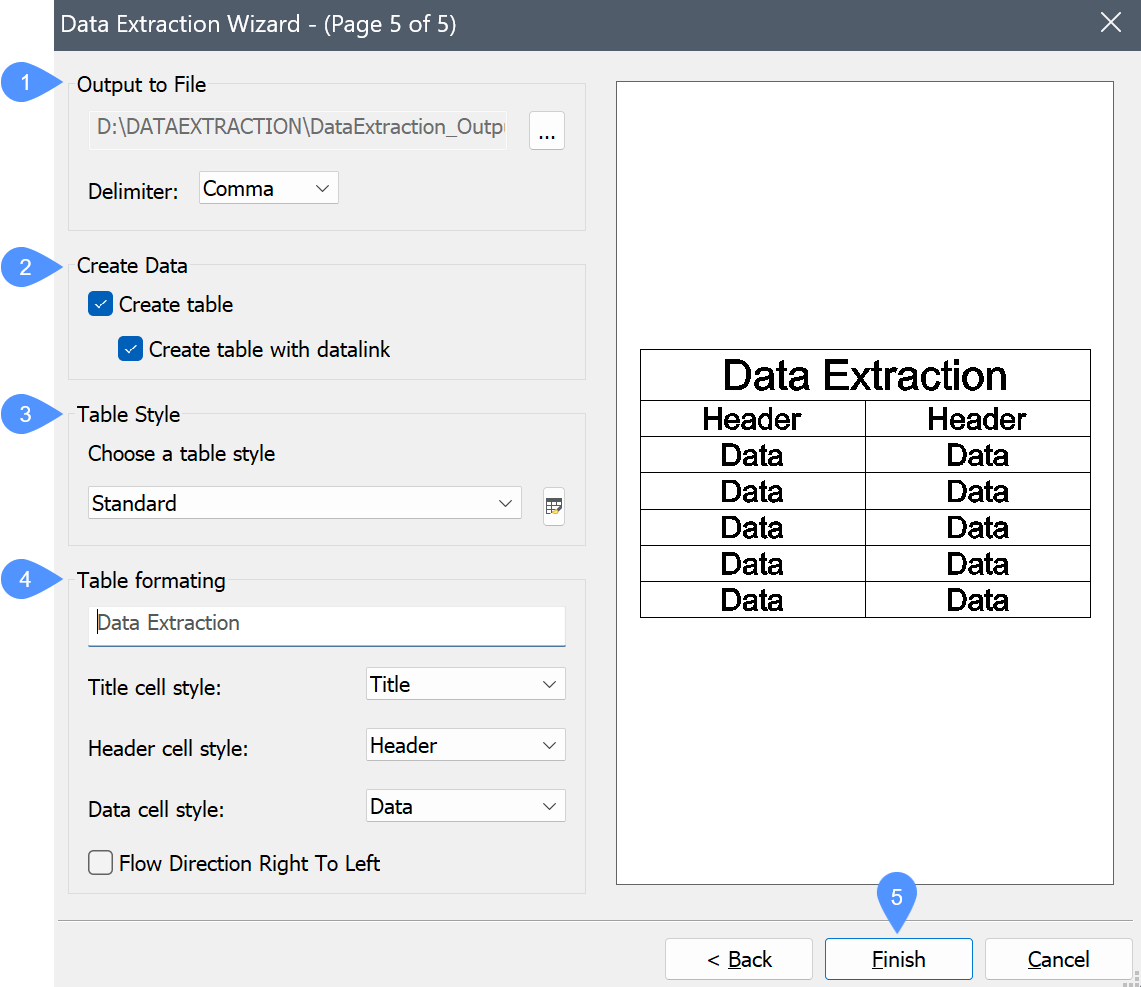
- Extraire vers un fichier
- Créer les données
- Style du tableau
- Mise en forme du tableau
- Terminer
- Extraire vers un fichier
-
Exporte les données dans un format délimiteur séparé (.csv) :
Cliquez sur Parcourir, saisissez un nom pour le fichier de données, puis cliquez sur Enregistrer. Si vous sélectionnez un fichier CSV existant, vous serez invité à le remplacer.
Délimiteur : spécifie le séparateur entre les champs de données :- Point-virgule
- VirguleRemarque : Les noms de composition multicouche contiennent une virgule. Par conséquent, ne sélectionnez pas la virgule comme caractère délimiteur au cas où des compositions multicouches sont traitées.
- Espace
- Onglet
- Créer les données
-
Exporte les données dans un tableau :
- Créer un tableau : crée un tableau statique.
- Créez un tableau avec liaison de données : crée un tableau dynamique. L'exécution de la commande MAJLIAISONDONNEES synchronise les données du tableau avec le modèle. Enregistrez d'abord le modèle. Vous êtes invité à enregistrer le fichier de définition DXD avec le tableau.
- Style du tableau
-
Vous permet de sélectionner un style de tableau dans la liste déroulante.
Cliquez sur l'icône Style de tableau ; modifiez un style de tableau existant ou créez-en un nouveau.
- Mise en forme du tableau
-
Vous permet de modifier le format du tableau.
- Entrez le texte du titre : vous permet de saisir un titre.
- Style de la cellule de titre : définit le style de la cellule de titre.
- Style de la cellule d'en-tête : définit le style de la cellule d'en-tête.
- Style de la cellule des données : définit le style de la cellule des données.
- Direction du flux de droite à gauche : indique la direction du flux de droite à gauche.
- Terminer
-
En fonction du chemin sélectionné :
- Extrait les données et les enregistre dans le fichier CSV. Le fichier peut être ouvert dans un tableur ou un programme de base de données.
- Vous êtes invité à spécifier un point d'insertion pour les tableaux.

